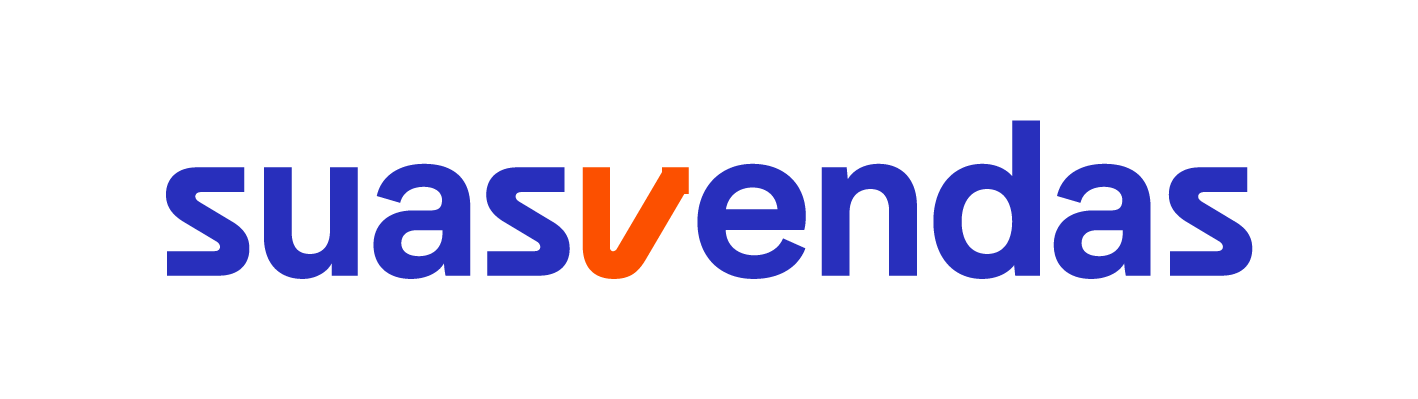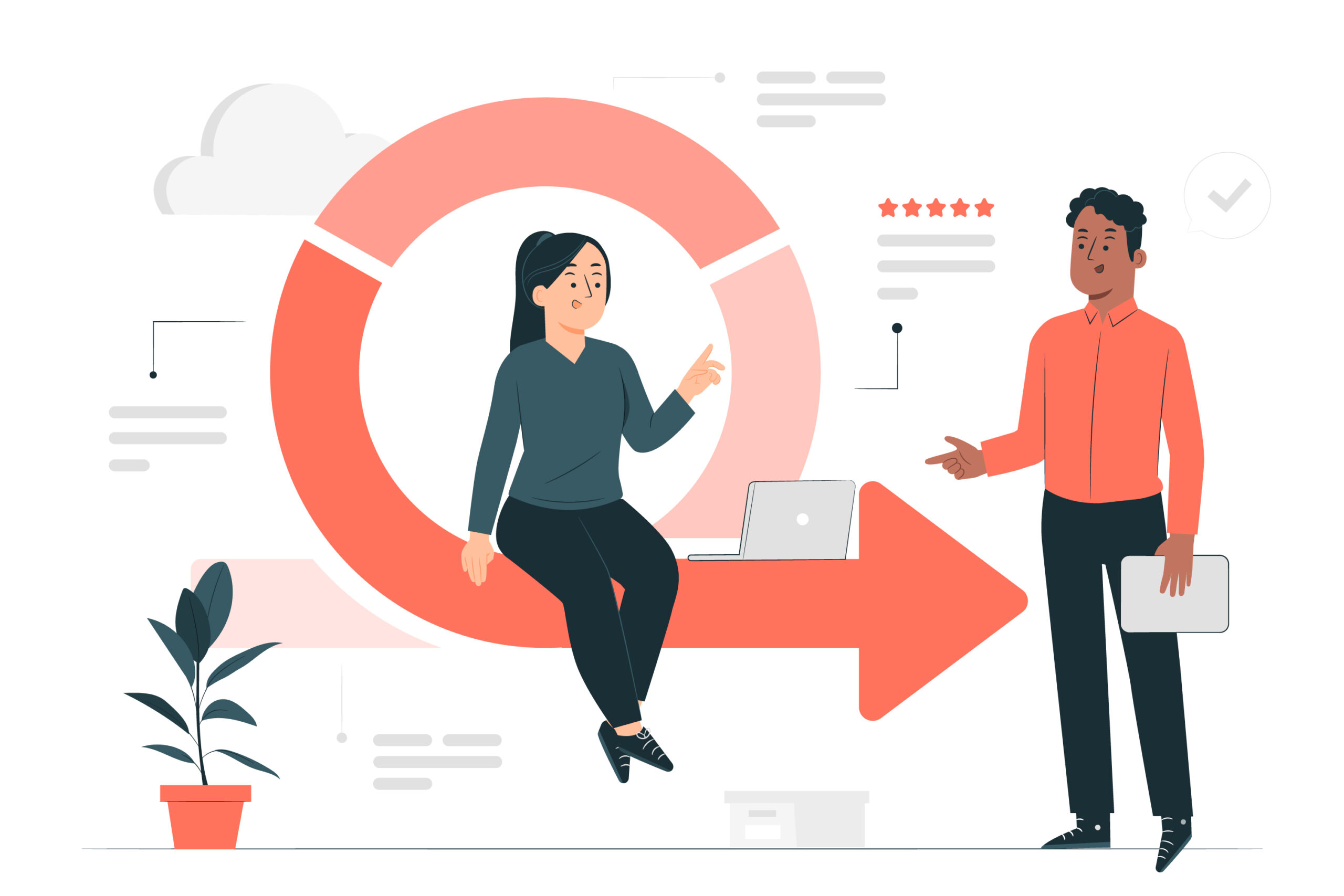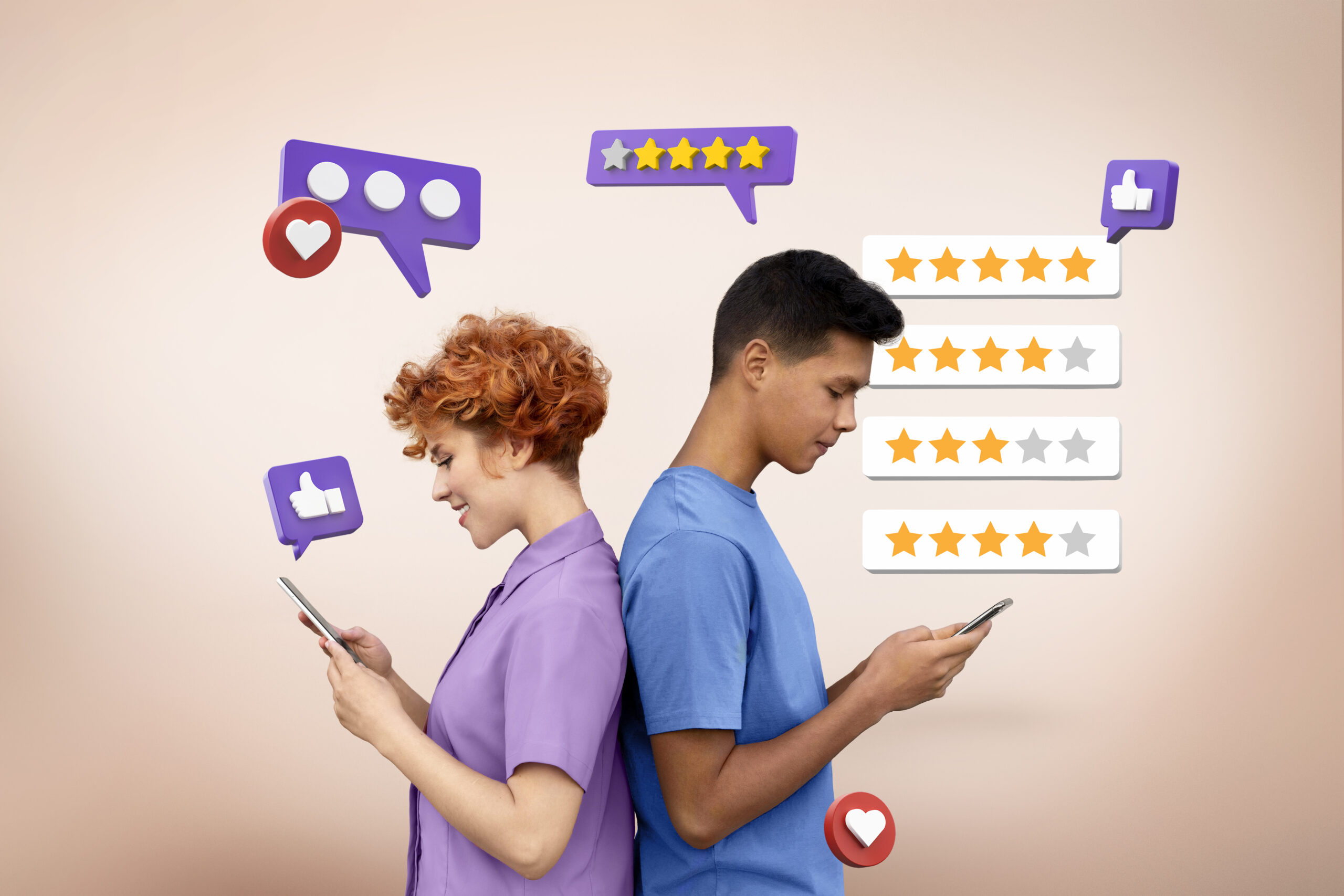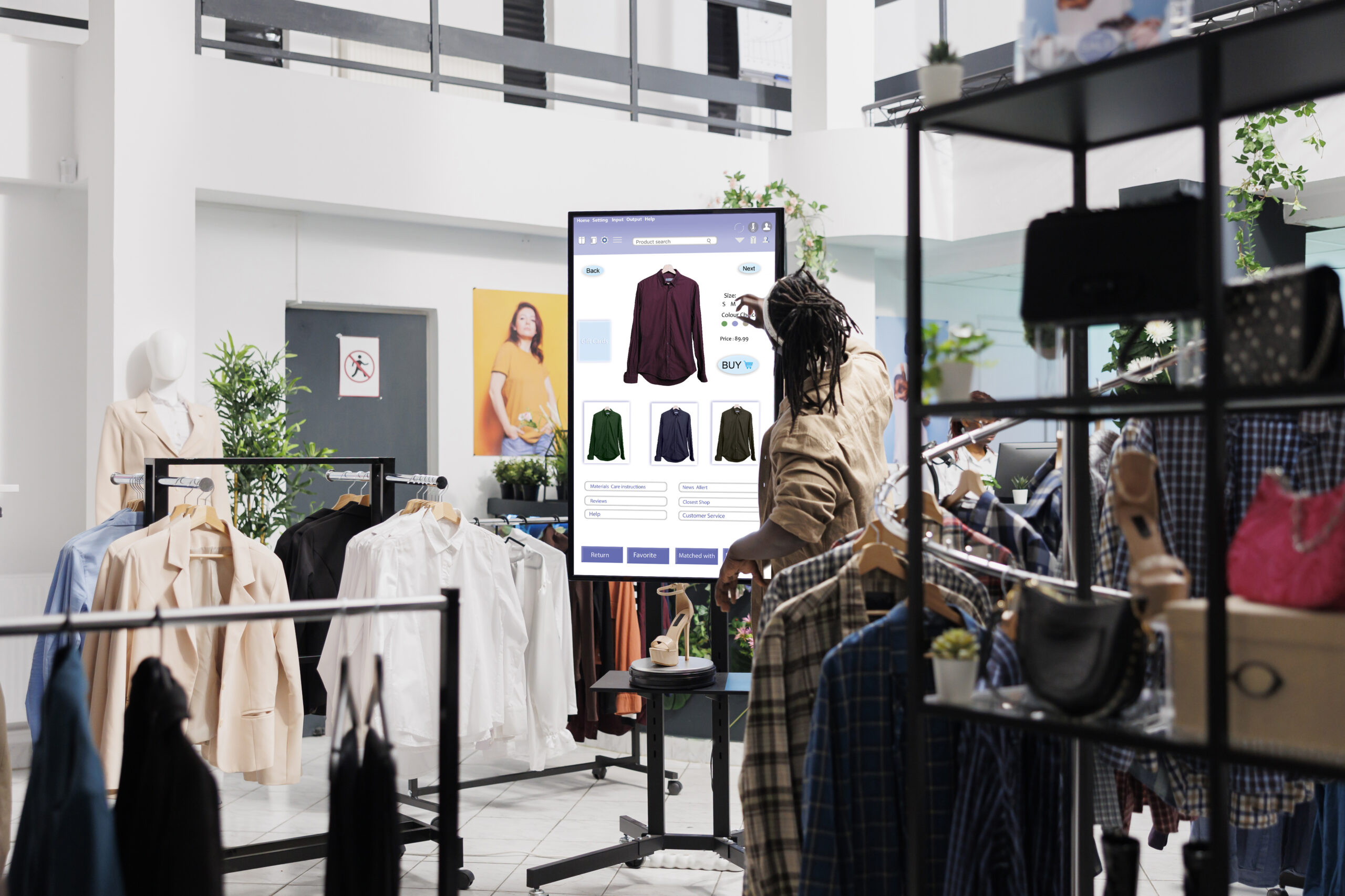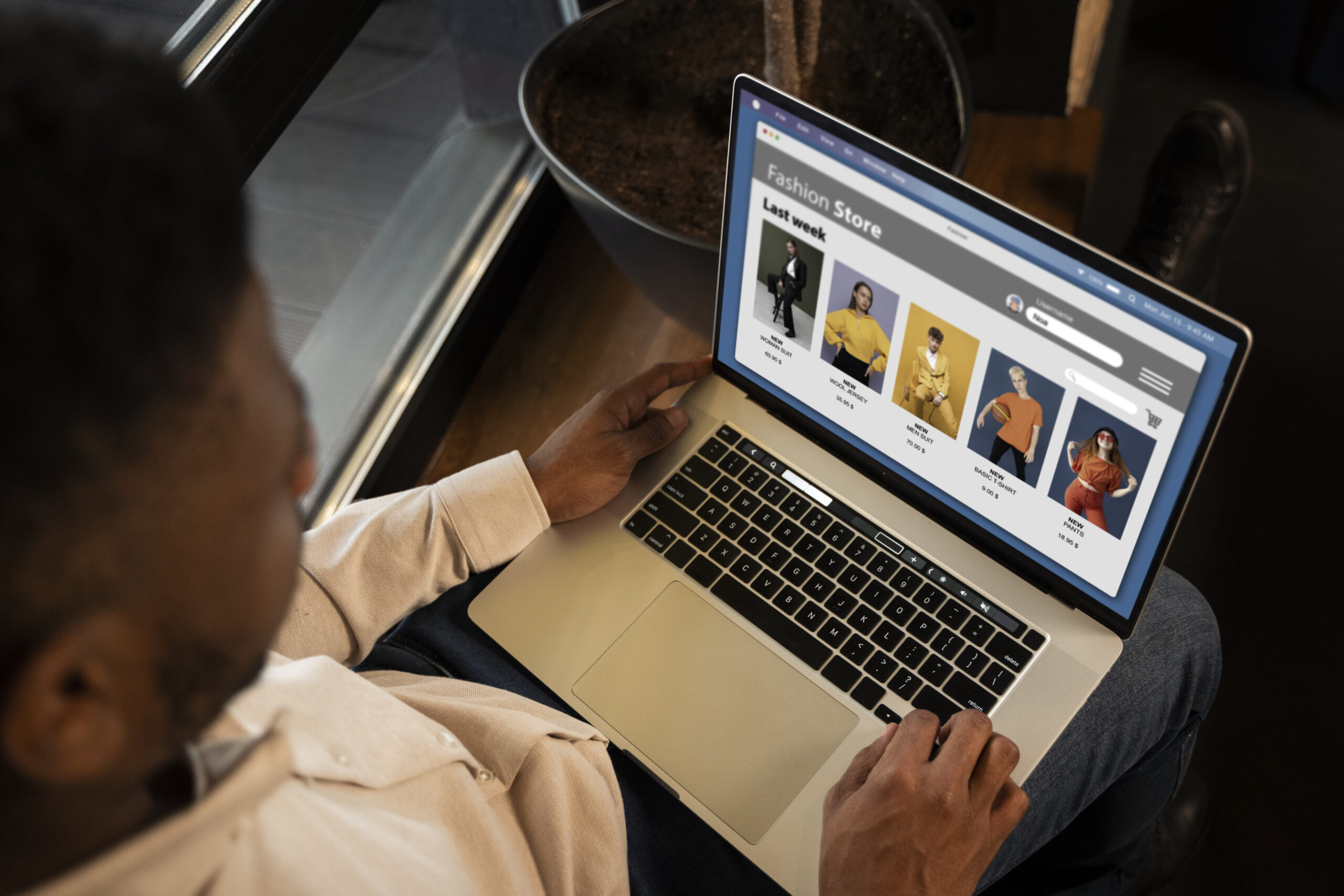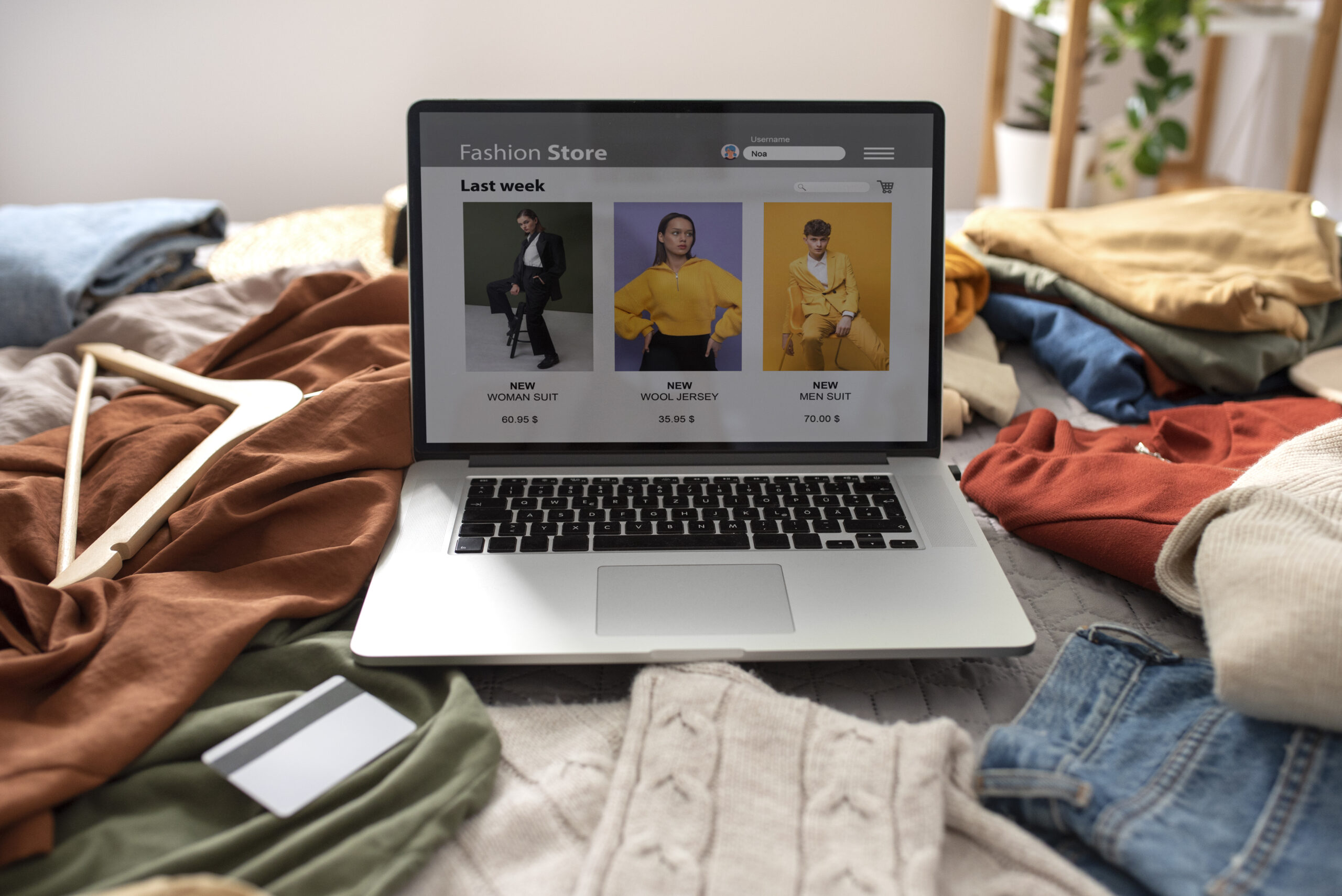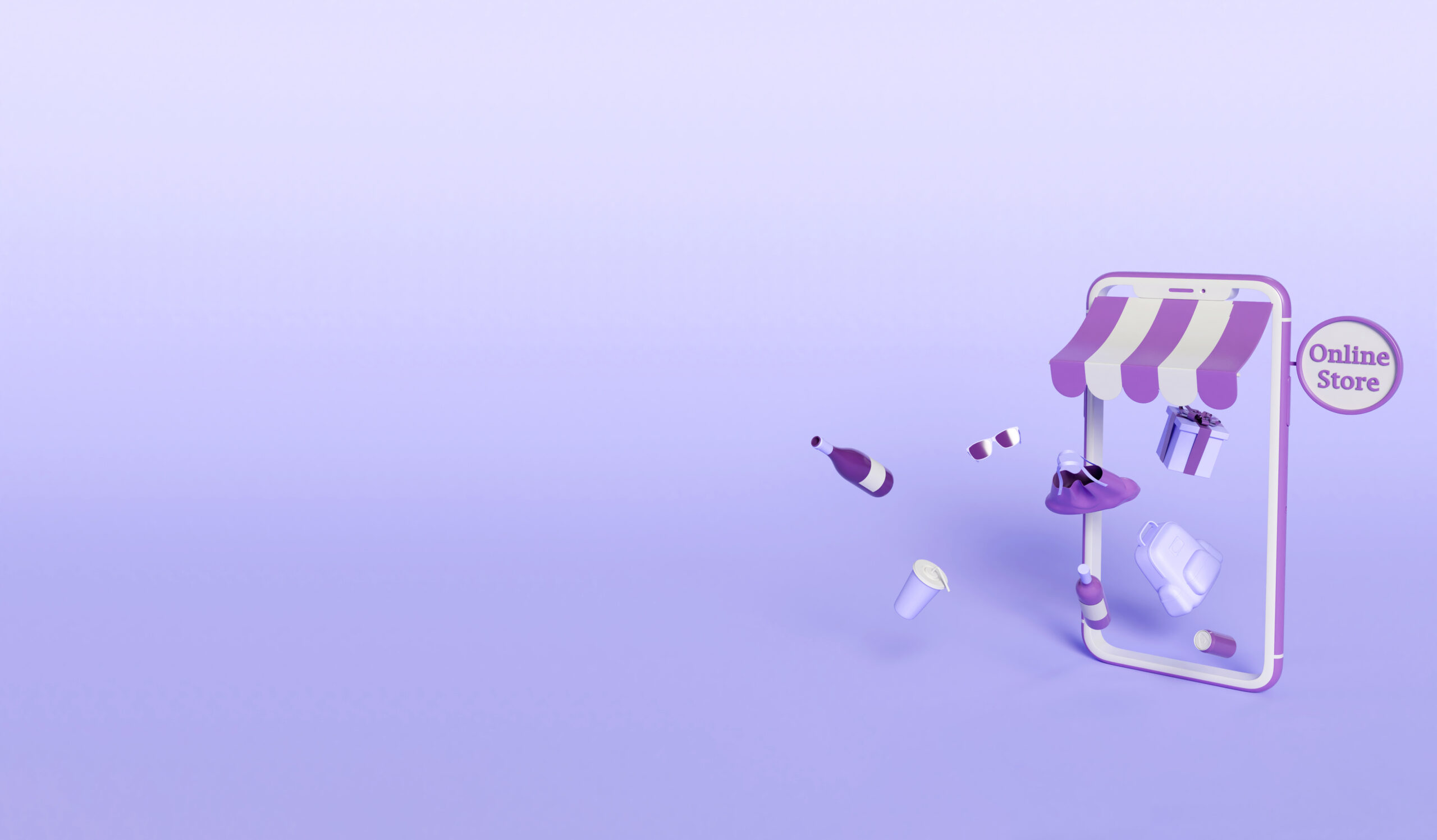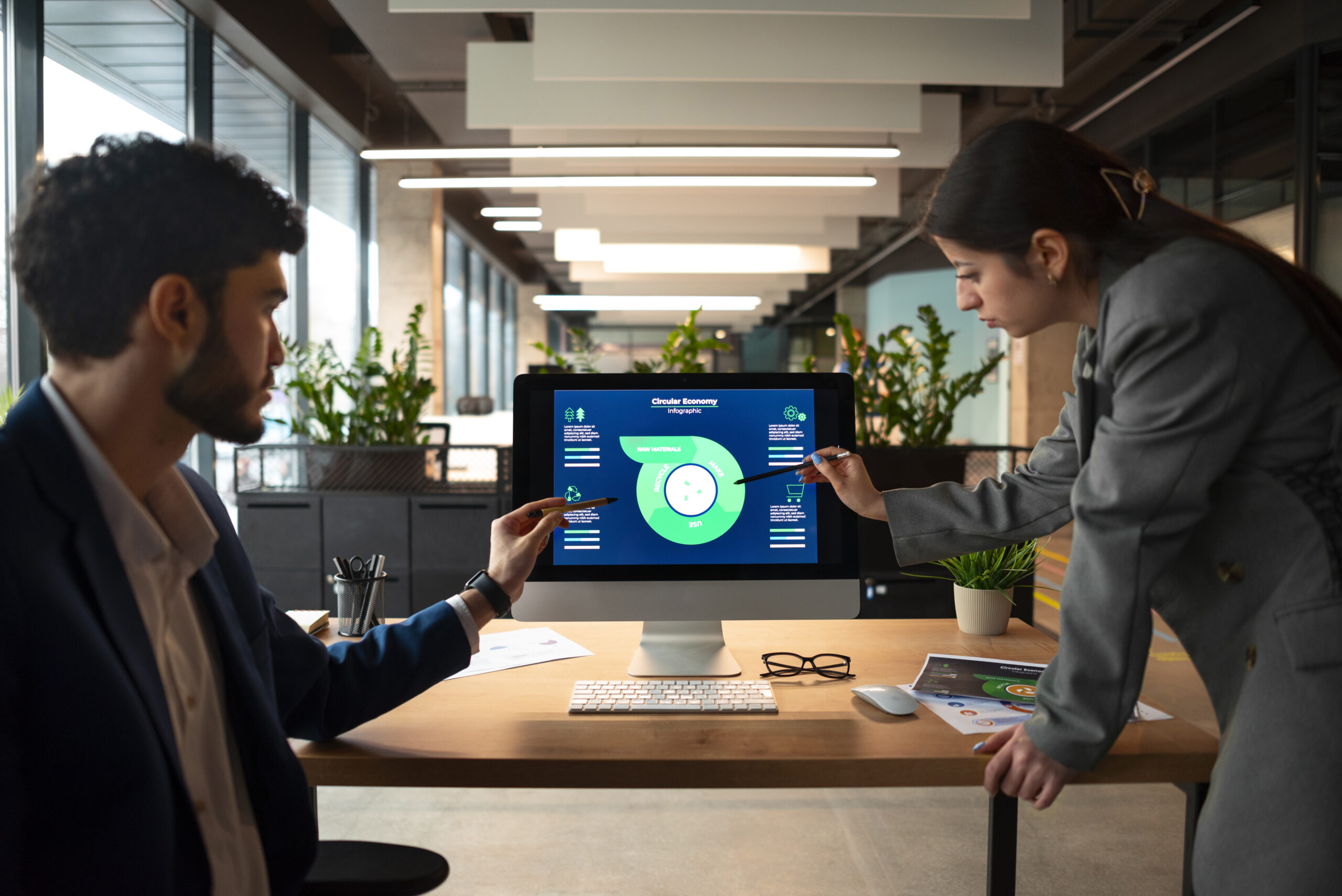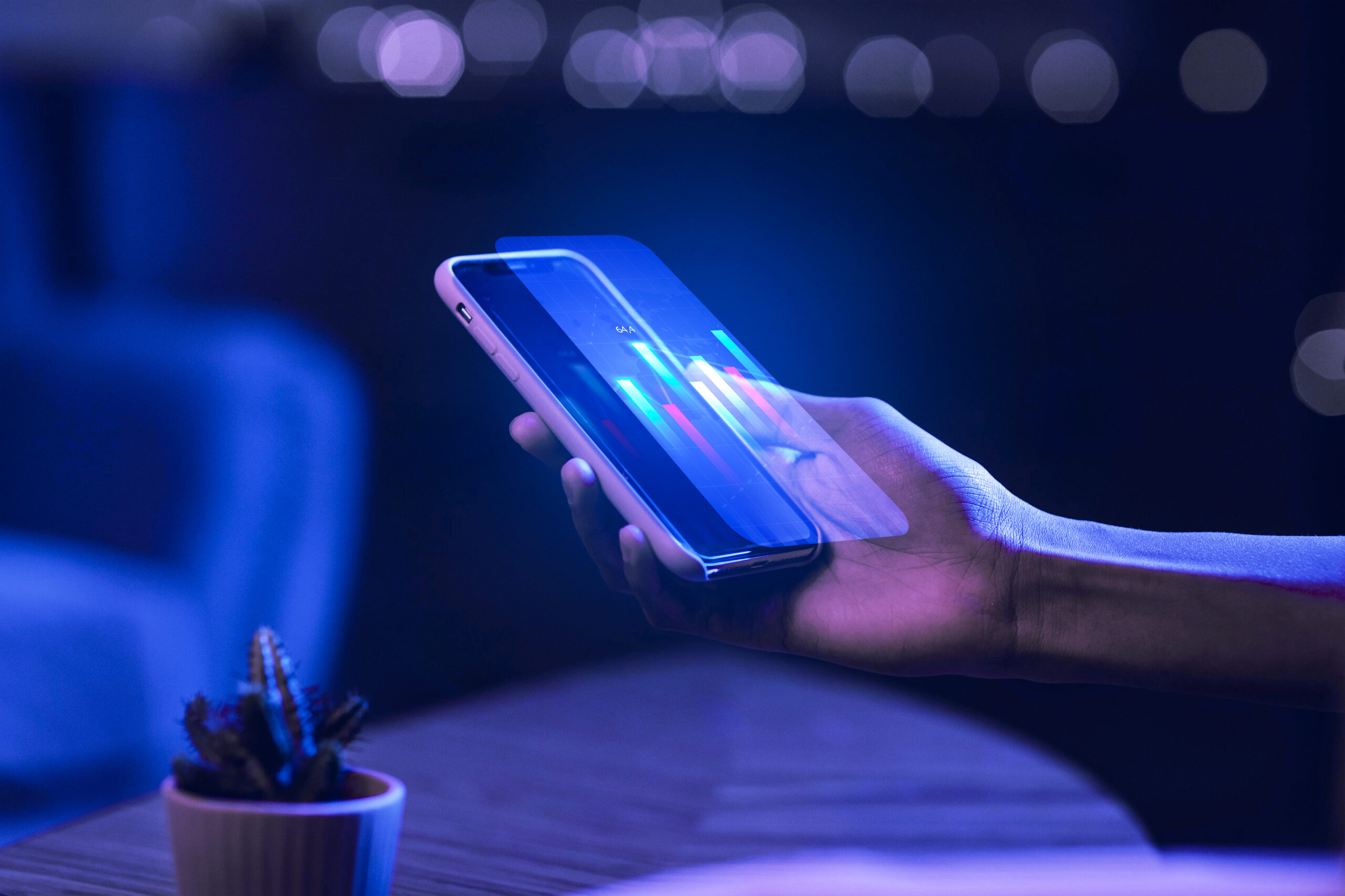1. Observação do cliente no item Para permitir que seus clientes deixem observações nos itens do seu E-commerce B2B é muito simples. Dessa forma, eles conseguem descrever as especificações do que desejam na compra de cada item e isso sem dúvida facilita sua negociação com eles. Veja o exemplo:
- Acesse o menu Mais > Catálogo Online;
- Edite o catálogo desejado, em seguida clique no botão Personalizar Campos;
- Selecione o campo Permitir observação no item > Adicione e Salve;
- Com o campo adicionado basta marca-lo para que seja disponibilizado o campo no E-commerce B2B
- Pronto! Dessa forma seu cliente conseguirá especificar o que deseja na compra de cada item (Exemplo: detalhes, cores, tamanho, etc).
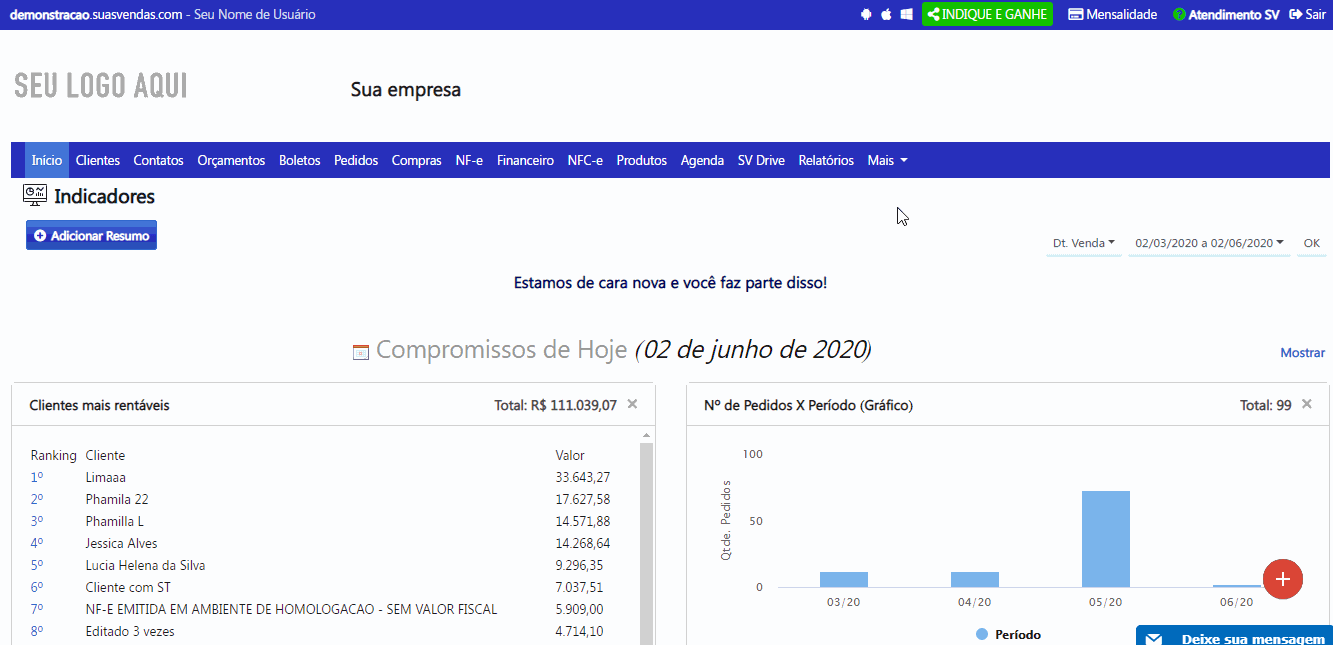
2. Exibição das transportadoras que você trabalha
É possível configurar o E-commerce B2B do SuasVendas para exibir as transportadoras que você trabalha, isso para que seus clientes consigam selecionar a melhor forma de entrega para eles. Veja o exemplo:- Acesso o menu Mais > Catálogo Online;
- Edite o catálogo desejado, em seguida clique em Personalizar Campos;
- Feito isso, selecione o campo Exibir Transportadora > Adicione e Salve;
- Com o campo adicionado basta marca-lo para que seja exibido no e-commerce;
- Pronto! Seu cliente conseguirá selecionar entre as transportadora que você trabalha a que melhor atende ele.
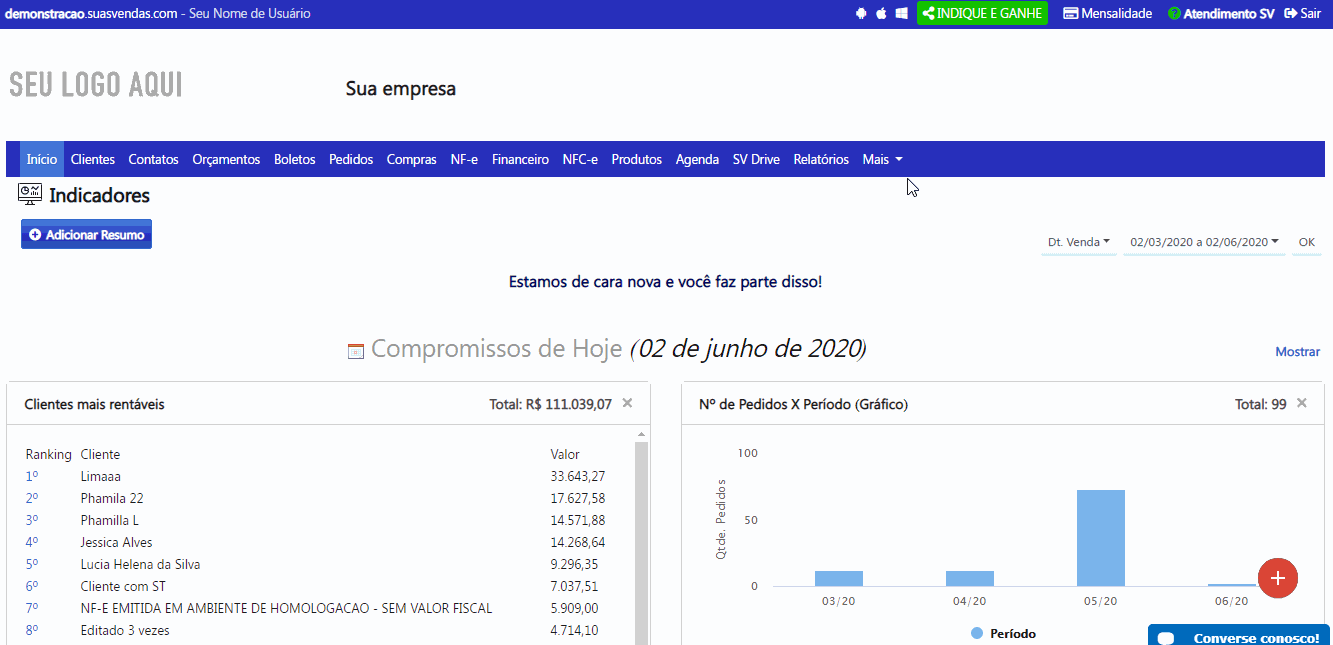
3. Agendamento de contato
Agora você pode configurar o E-commerce B2B do SuasVendas para que seja criado um agendamento automático quando seu cliente realizar um contato através do e-commerce. Veja o exemplo:- Acesse o menu Mais > Catálogo Online;
- Edite o catálogo desejado, em seguida clique no botão Personalizar Campos;
- Selecione o campo Criar Agendamento automático do contato > Adicione e Salve;
- Com o campo adicionado basta marca-lo para que a criação do agendamento do contato pelo E-commerce B2B aconteça de forma automática.
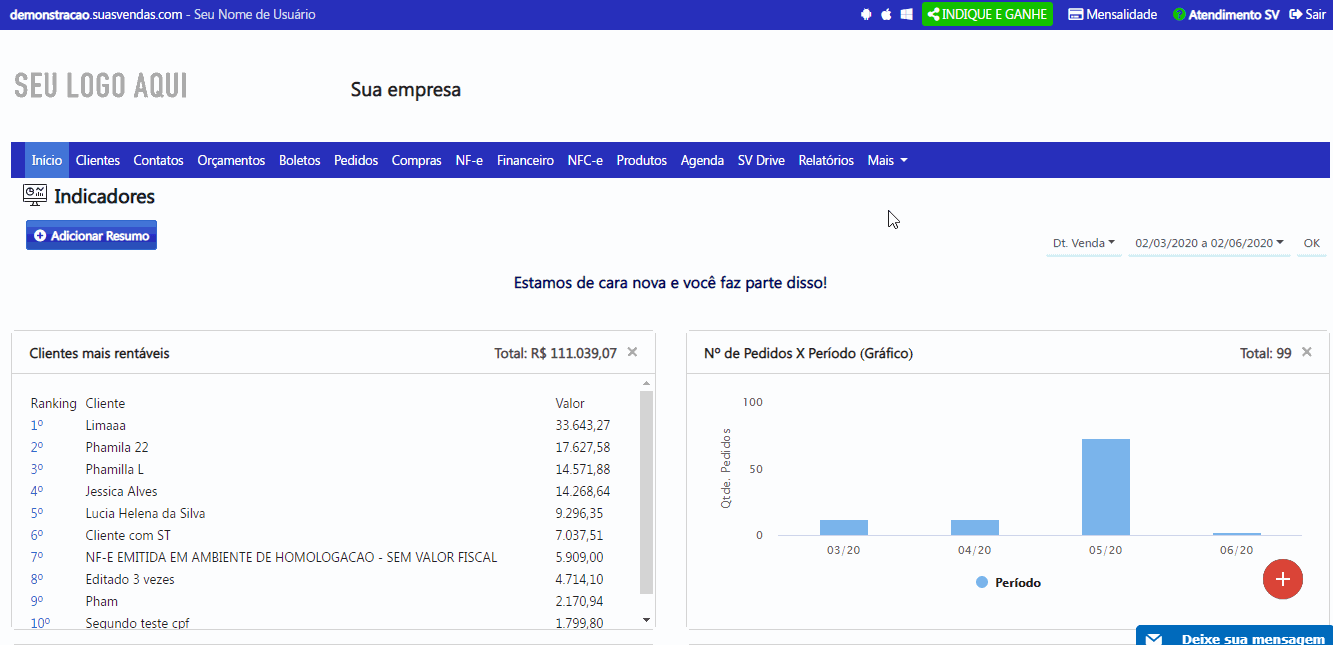
4. Vídeo para ser exibido nos produtos
https://www.youtube.com/watch?v=4z9R_4r-cG0&feature=emb_title Para inserir vídeo de especificação dos seus produtos e exibir no E-commerce B2B do SuasVendas é bem simples. Veja o exemplo:- Acesse o menu Produtos > Edite e adicione o campo Url de video do produto (clicando no botão Personalizar Campos, canto superior direito do cadastro);
- Em seguida, basta copiar a URL do vídeo publicado e colar nesse campo;
- Para copiar a URL você deve acessar a página de publicação do vídeo, por exemplo YouTube e em Compartilhar > Incorporado copiar apenas o endereço do vídeo (que fica entre src e frameborder). Exemplo: src=”https://www.youtube.com/embed/rtI3NnSR7xQ” frameborder, deve ser copiado apenas: https://www.youtube.com/embed/rtI3NnSR7xQ
- Feito isso, cole o endereço no campo Url de video do produto do cadastro do produto e pronto, seu cliente visualizará o vídeo nos detalhes do produto.
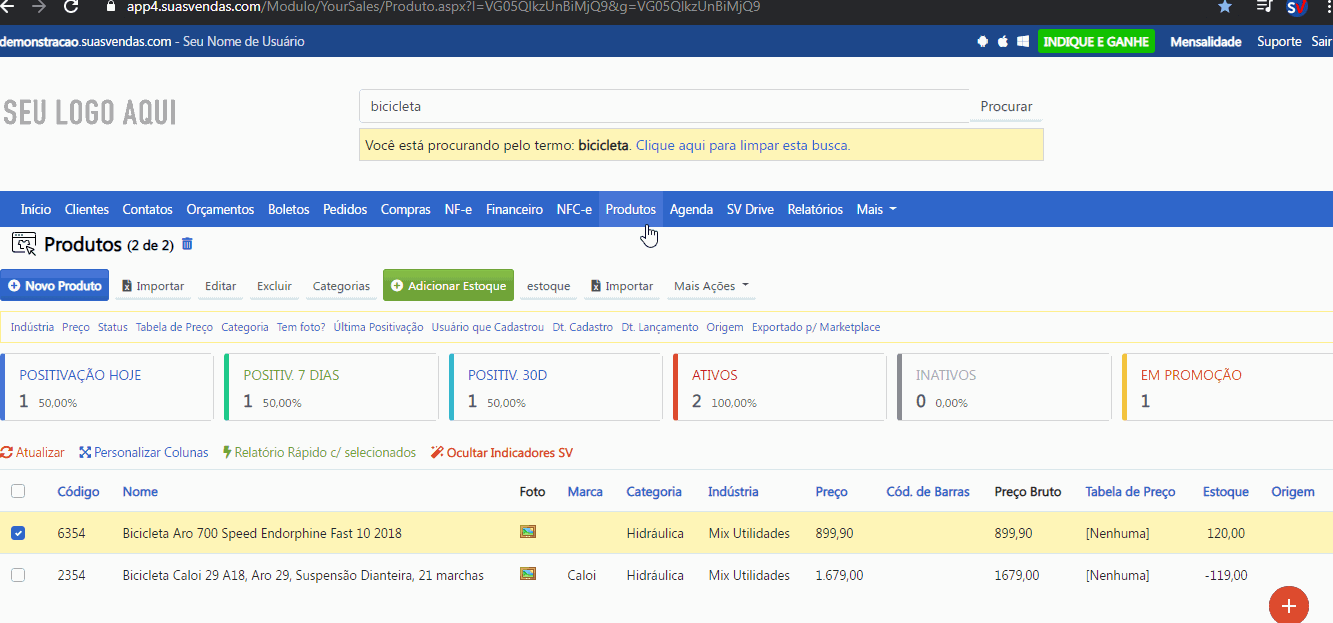 E aí, que tal começar a utilizar? Acesse o sistema e confira! Qualquer dúvida, entre em contato plelo e-mail ajuda@suasvendas.com ou abra um chamado de suporte.]]>
E aí, que tal começar a utilizar? Acesse o sistema e confira! Qualquer dúvida, entre em contato plelo e-mail ajuda@suasvendas.com ou abra um chamado de suporte.]]>